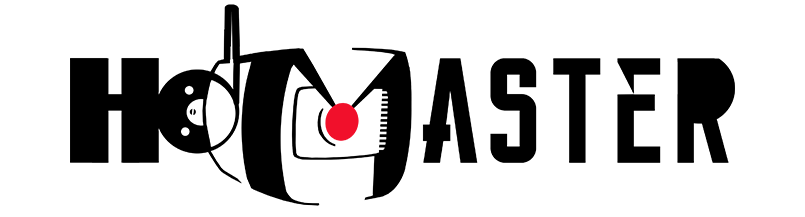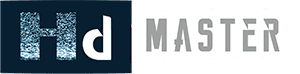Як додати пристрої до облікового запису Hik Connect на смартфоні або планшеті?
*Примітка: Як завантажити та встановити Hik-Connect для Android у 2020 році?
Hik-Connect - це нова послуга, представлена компанією Hikvision, яка поєднує в собі послугу динамічних доменних імен і послугу тривожних повідомлень. Для пристроїв Hikvision, таких як IP-камера, Turbo DVR або NVR, Hik-Connect забезпечує простий спосіб підключення до Інтернету без необхідності мати виділену IP-адресу.
Перед початком роботи рекомендується активувати функцію UPnP в роутері і в налаштованому пристрої або налаштувати переадресацію портів в роутері вручну.
Ви можете налаштувати перегляд через Hik-Connect навіть в тому випадку, якщо у вас не включений UPnP або налаштована переадресація портів, однак, в цьому випадку ви не зможете скористатися послугою доменних імен Hik-connect.
Вказати
Інтерфейс користувача може бути не ідентичним наведеному нижче, залежно від версії прошивки та конкретної IP-камери або відеореєстратора. Однак інформаційні та конфігураційні підходи є загальними для всіх пристроїв, що підтримують Hik-Connect.
Важливо
Версія прошивки пристрою повинна підтримувати Hik-Connect, IP-камера повинна бути активована, а IP-адреса, маска підмережі і шлюз повинні бути прописані в основних мережевих налаштуваннях камери.
Запустіть програму Hik-Connect на своєму смартфоні
| Додайте пристрій, відсканувавши QR-код пристрою або ввівши номер пристрою вручну. | Натисніть "Додати" |
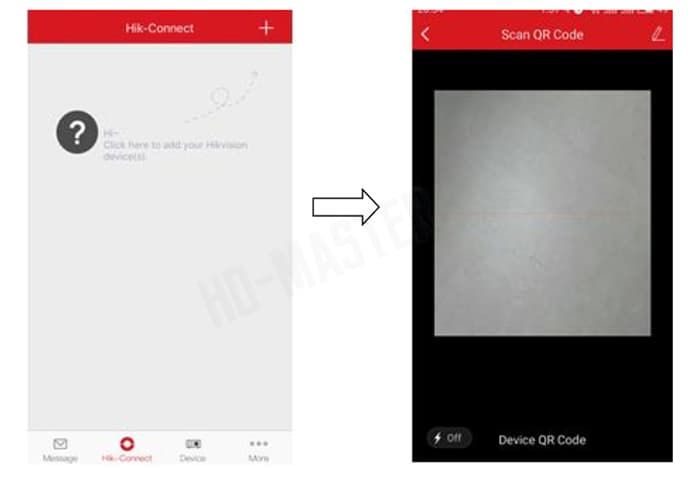 | 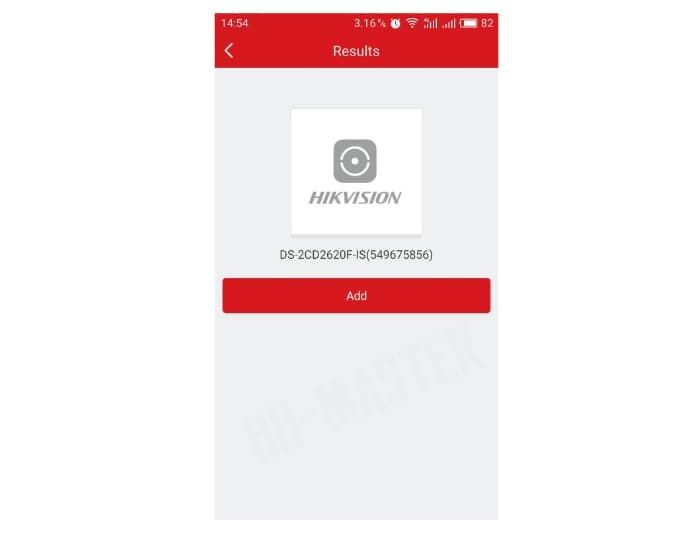 |
| Введіть код підтвердження пристрою, щоб завершити | Повернутися назад для перегляду в режимі реального часу |
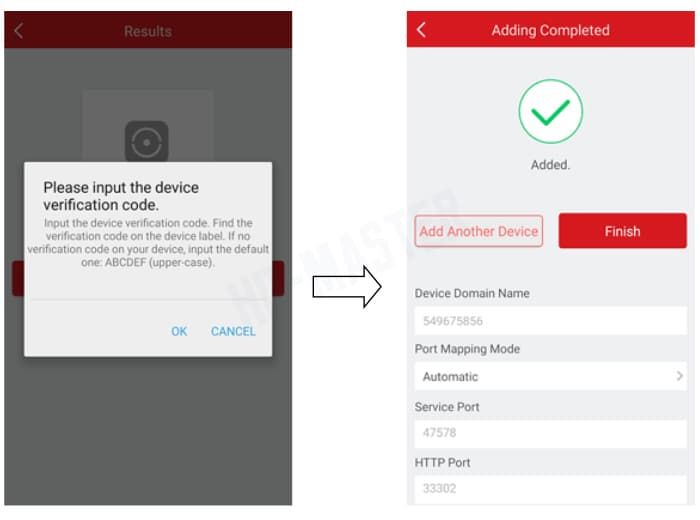 | 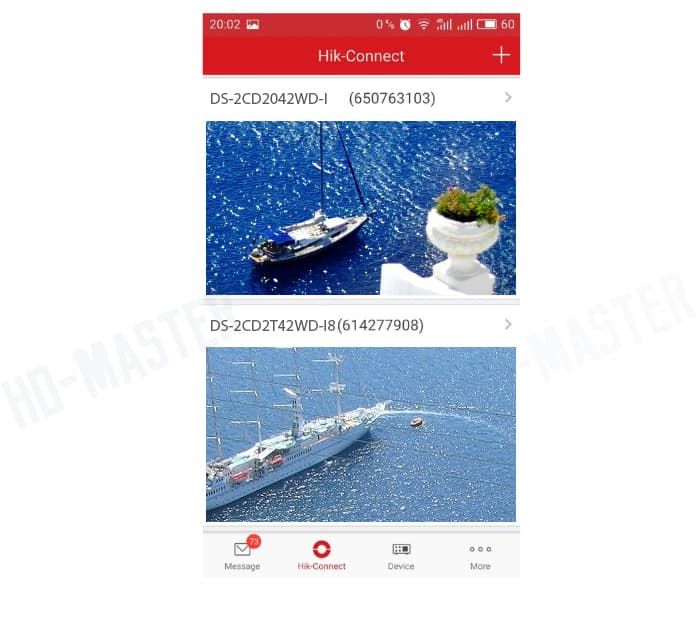 |
Код перевірки розташовується на етикетці пристрою під серійним номером або в локальному інтерфейсі реєстратора.
Нагадування: Пристрій повинен підтримувати Hik-Connect. Ось приклад веб-інтерфейсу IP-камери, що підтримує дану послугу.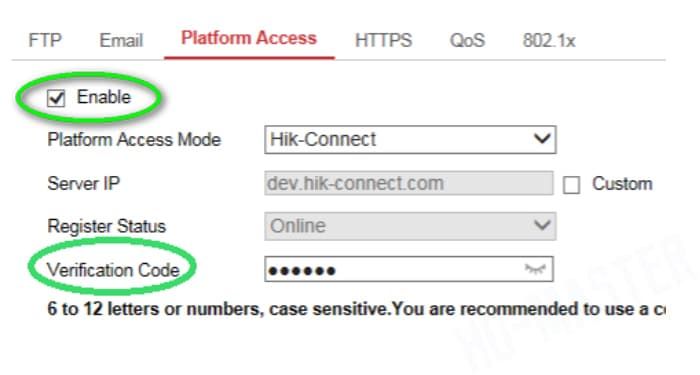
Якщо користувач хоче використовувати службу доменних імен Hik-Connect для перегляду через додаток Hik-Connect, йому потрібно додати цей пристрій до таблиці пристроїв, вибравши спосіб додавання. Для цього потрібно:
- Перейдіть в DeviceTab (таблиця пристроїв), натисніть «+»
- Виберіть Додавання вручну та виберіть режим реєстрації як "Домен Hik-Connect"
- Натисніть на поле введення домену пристрою та виберіть пристрій зі списку для зв'язку з ним
- Введіть логін і пароль вашого пристрою, щоб завершити процес додавання. Перейдіть до Start Life View, щоб переглянути відео.
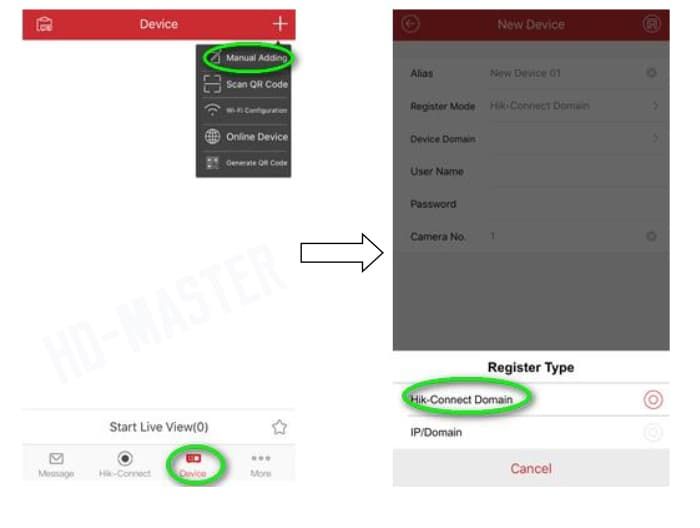
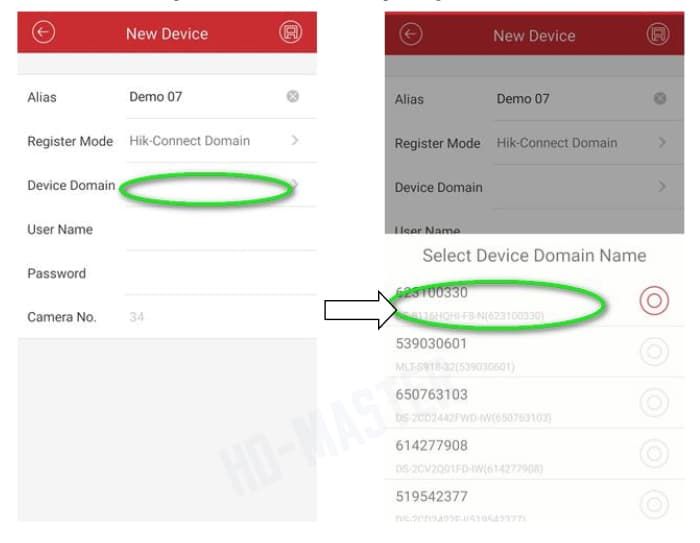
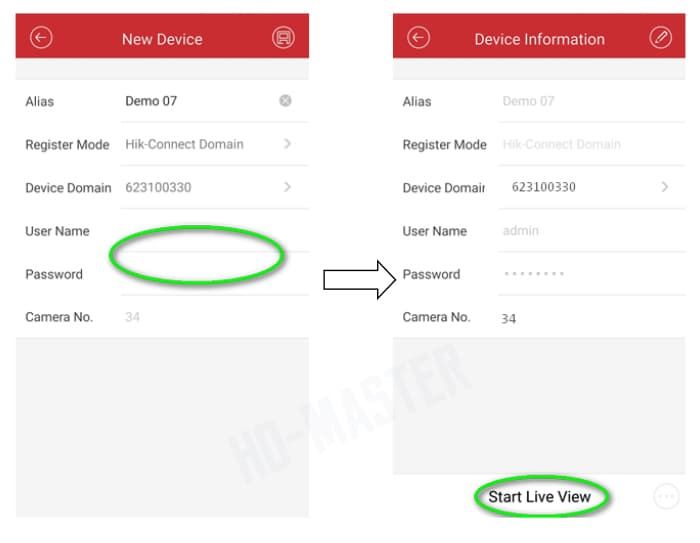
Дивись також
Перемогти темряву! Вибираємо відеокамеру для нічної зйомки
Який формат відеоспостереження мені підходить?
Вибір камер відеоспостереження HDCVI, HD-TVI та AHD
Вибираємо IP камеру в 2020 році: огляд моделей, характеристики, відео
Як правильно прокласти кабель для відеоспостереження?
Який кабель краще для систем HDCVI, HD-TVI, AHD?
Відеодомофон і електричний замок: правила вибору кабелю і монтажу
Чи краще без дротів? Вибираємо охоронну сигналізацію
Бездротова охоронна сигналізація Hikvision огляд DS-PWA32-NKG
Сигналізація AX-PRO від Hikvision
Каталог IP систем відеоспостереження
 |  | |
| Bullet | NVR 4ch | |
 |  | |
| Купол | NVR 8ch | |
 |  | |
| Бокс | NVR 16ch | |
 |  | |
| Fish Eye | NVR 32ch | |
 |  | |
| Робот | NVR 64ch | |
 |  | |
| Home | Комплекти | |
 |  | |
| Куб | Memory | |
 |  | |
| Коробки | Система |